MySQL Workbench — это мощный визуальный инструмент для управления базами данных, разработки и администрирования. Он предоставляет графический интерфейс для работы с базами данных MySQL, позволяя пользователям легко проектировать, создавать и поддерживать базы данных.
В этой статье мы проведем вас через процесс установки и использования MySQL Workbench на Ubuntu.
Установка MySQL Server на Ubuntu
Во-первых, начните с обновления репозиториев пакетов системы, чтобы убедиться, что у вас есть последние версии программного обеспечения.
sudo apt updateДалее мы установим сервер MySQL, который является одной из самых популярных реляционных систем управления базами данных (РСУБД) с открытым исходным кодом, используемых во всем мире.
sudo apt install mysql-serverПосле завершения установки стоит запустить скрипт mysql_secure_installation, чтобы обеспечить дополнительную защиту сервера MySQL.
Этот сценарий проведет вас через несколько задач, связанных с безопасностью, таких как установка пароля root, удаление анонимных учетных записей пользователей, отключение удаленного входа root и удаление тестовой базы данных.
sudo mysql_secure_installationСледуйте подсказкам и отвечайте на вопросы по мере необходимости. Например, вам может быть предложено установить пароль root, удалить анонимных пользователей, запретить удаленный вход root и удалить тестовую базу данных.
Установка MySQL Workbench на Ubuntu
Теперь, когда сервер MySQL установлен и настроен, мы можем приступить к установке MySQL Workbench, загрузив официальный DEB-пакет с сайта MySQL.
Также вы можете использовать следующую команду wget для загрузки последней версии. На момент написания статьи последней версией является 8.0.38, убедитесь, что номер версии заменен на последний доступный, если он был обновлен.
wget https://cdn.mysql.com//Downloads/MySQLGUITools/mysql-workbench-community_8.0.38-1ubuntu24.04_amd64.debПосле завершения загрузки перейдите в каталог, в который загружен файл, и с помощью команды dpkg установите его.
sudo dpkg -i mysql-workbench-community_8.0.38-1ubuntu24.04_amd64.debЕсли установка не удалась из-за отсутствия зависимостей, вы можете использовать следующую команду для установки недостающих зависимостей и завершения установки MySQL Workbench.
sudo apt -f installКроме того, вы можете установить MySQL Workbench из репозиториев пакетов Ubuntu. Однако версия, доступная в репозиториях, может быть старше той, что доступна на сайте MySQL.
Для установки из репозиториев вы можете использовать следующую команду:
sudo apt install mysql-workbench-communityЗапуск MySQL Workbench в Ubuntu
После завершения установки вы можете запустить MySQL Workbench с помощью следующей команды.
mysql-workbenchКогда вы впервые запускаете MySQL Workbench, он может предложить вам настроить соединение с сервером MySQL. Если это так, следуйте инструкциям на экране, чтобы установить новое соединение.
Нажмите на значок «+» в разделе «MySQL Connections» на главном экране, заполните данные о соединении, такие как имя хоста (или IP-адрес), имя пользователя и пароль, и протестируйте соединение, чтобы убедиться, что оно работает правильно.
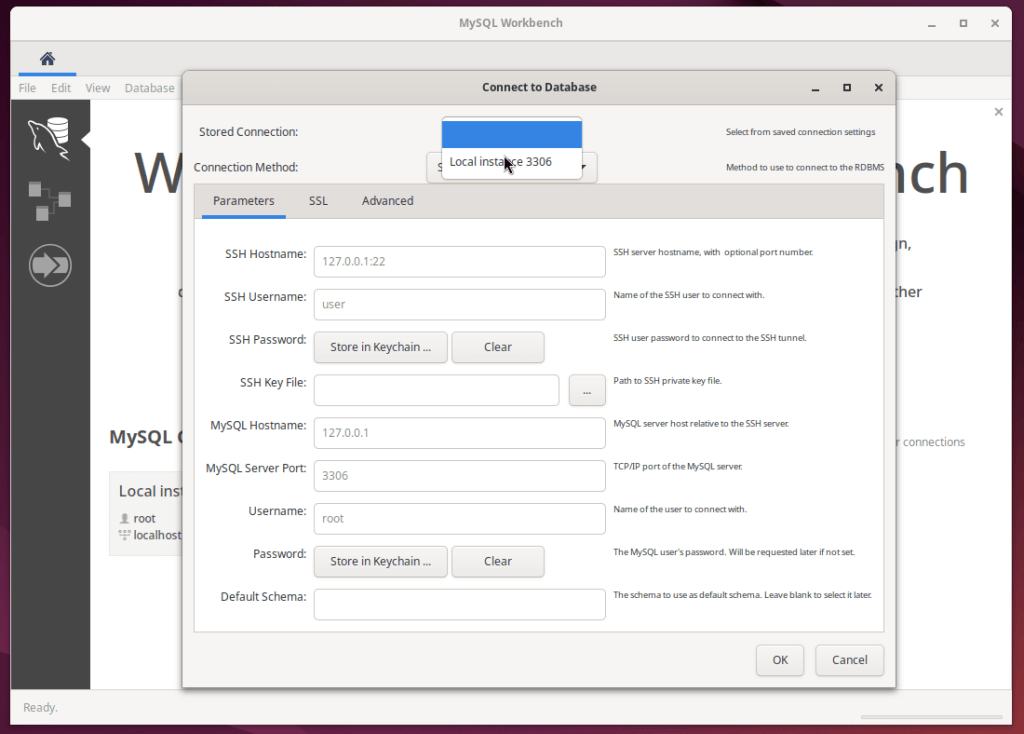
Деинсталляция MySQL и MySQL Workbench
Если вам нужно удалить MySQL и MySQL Workbench из вашей системы Ubuntu, выполните следующие команды.
sudo systemctl stop mysql
sudo apt remove mysql-workbench-community
sudo apt remove mysql-server
sudo apt autoremoveЭто полностью удалит MySQL и MySQL Workbench из вашей системы Ubuntu.
Заключение
В этой статье мы рассмотрели пошаговый процесс установки MySQL и MySQL Workbench на систему Ubuntu с помощью официальных пакетов DEB, предоставленных MySQL.
Мы также обсудили, как настроить и использовать MySQL Workbench для управления базами данных MySQL, а также как удалить MySQL и MySQL Workbench, если это необходимо.




